计算机应用基础课程excel综合实训材料
- 格式:doc
- 大小:1.95 MB
- 文档页数:29
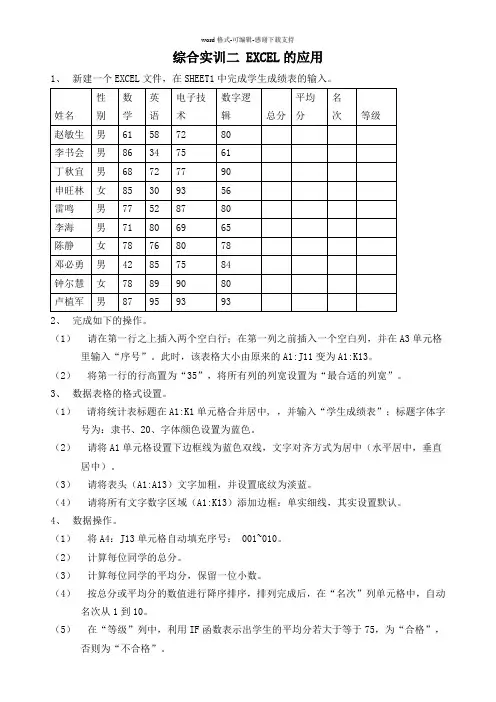
综合实训二 EXCEL的应用1、新建一个EXCEL文件,在SHEET1中完成学生成绩表的输入。
2、完成如下的操作。
(1)请在第一行之上插入两个空白行;在第一列之前插入一个空白列,并在A3单元格里输入“序号”。
此时,该表格大小由原来的A1:J11变为A1:K13。
(2)将第一行的行高置为“35”,将所有列的列宽设置为“最合适的列宽”。
3、数据表格的格式设置。
(1)请将统计表标题在A1:K1单元格合并居中, ,并输入“学生成绩表”;标题字体字号为:隶书、20、字体颜色设置为蓝色。
(2)请将A1单元格设置下边框线为蓝色双线,文字对齐方式为居中(水平居中,垂直居中)。
(3)请将表头(A1:A13)文字加粗,并设置底纹为淡蓝。
(4)请将所有文字数字区域(A1:K13)添加边框:单实细线,其实设置默认。
4、数据操作。
(1)将A4:J13单元格自动填充序号: 001~010。
(2)计算每位同学的总分。
(3)计算每位同学的平均分,保留一位小数。
(4)按总分或平均分的数值进行降序排序,排列完成后,在“名次”列单元格中,自动名次从1到10。
(5)在“等级”列中,利用IF函数表示出学生的平均分若大于等于75,为“合格”,否则为“不合格”。
(6)利用条件格式,以黑底白字显示出所有单科成绩在60分以下的分数。
(7)利用三维簇状柱形图展示每位学生的总分:数据选择“姓名”和“总分”,即B3:B13与H3:H13两个区域,图表标题为“学生总成绩柱形图”,分类(X)轴填写“姓名”,数值(Z)轴填写“总分”;图表嵌入到当前工作A15:K27区域中;图表区背景填充为“羊皮纸”。
5、文件操作。
(1)将sheet1更名为“学生成绩表”。
删除sheet2和sheet3工作表。
(2)将文件保存至相应的文件夹中。
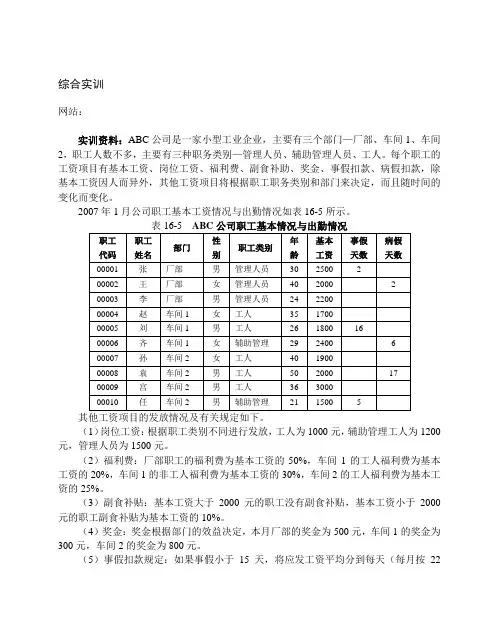
综合实训网站:实训资料:ABC公司是一家小型工业企业,主要有三个部门—厂部、车间1、车间2,职工人数不多,主要有三种职务类别—管理人员、辅助管理人员、工人。
每个职工的工资项目有基本工资、岗位工资、福利费、副食补助、奖金、事假扣款、病假扣款,除基本工资因人而异外,其他工资项目将根据职工职务类别和部门来决定,而且随时间的变化而变化。
2007年1月公司职工基本工资情况与出勤情况如表16-5所示。
(1)岗位工资:根据职工类别不同进行发放,工人为1000元,辅助管理工人为1200元,管理人员为1500元。
(2)福利费:厂部职工的福利费为基本工资的50%,车间1的工人福利费为基本工资的20%,车间1的非工人福利费为基本工资的30%,车间2的工人福利费为基本工资的25%。
(3)副食补贴:基本工资大于2000元的职工没有副食补贴,基本工资小于2000元的职工副食补贴为基本工资的10%。
(4)奖金:奖金根据部门的效益决定,本月厂部的奖金为500元,车间1的奖金为300元,车间2的奖金为800元。
(5)事假扣款规定:如果事假小于15天,将应发工资平均分到每天(每月按22天计算),按天扣钱;如果事假大于15天,工人应发工资全部扣除,非工人扣除应发工资的80%。
(6)病假扣款规定:如果病假小于15天,工人扣款为300元,非工人扣款为400元;如果病假大于15天,工人扣款为500元,非工人扣款为700元。
(7)个人所得税:假设应发工资小于2000元,不交个人所得税。
2000<应发工资≤3000,所得税为(应发工资-2000)×5%;3000<应发工资≤4000,所得税为(应发工资-2000)×10%+62.5;应发工资>4000,所得税为(应发工资-2000)×15%+312.5。
实训要求:为了满足企业的管理要求,请利用Excel对工资情况进行如下汇总分析:(1)计算每一个部门每一职工类别应发工资汇总数。
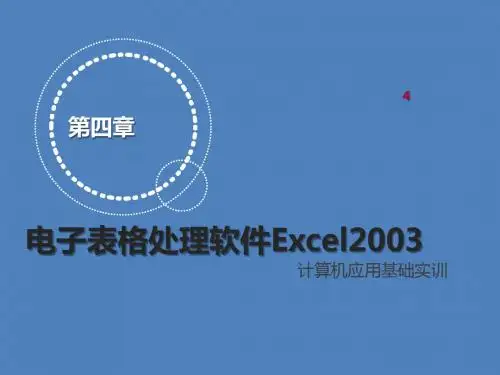
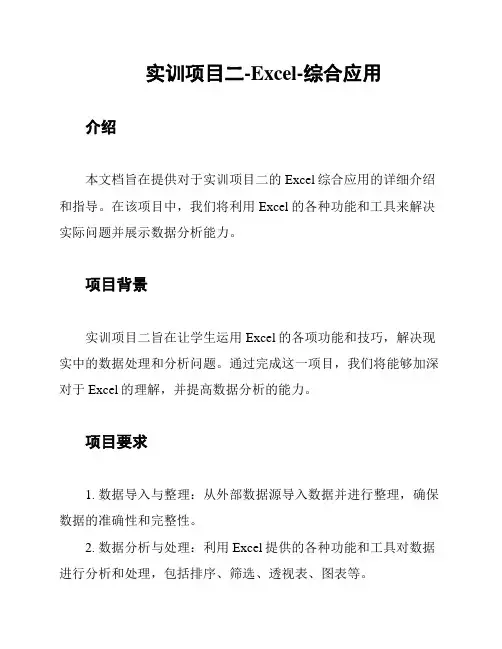
实训项目二-Excel-综合应用介绍本文档旨在提供对于实训项目二的Excel综合应用的详细介绍和指导。
在该项目中,我们将利用Excel的各种功能和工具来解决实际问题并展示数据分析能力。
项目背景实训项目二旨在让学生运用Excel的各项功能和技巧,解决现实中的数据处理和分析问题。
通过完成这一项目,我们将能够加深对于Excel的理解,并提高数据分析的能力。
项目要求1. 数据导入与整理:从外部数据源导入数据并进行整理,确保数据的准确性和完整性。
2. 数据分析与处理:利用Excel提供的各种功能和工具对数据进行分析和处理,包括排序、筛选、透视表、图表等。
3. 数据可视化:使用Excel的图表功能将数据可视化,以便更直观地展示数据的特点和趋势。
4. 数据报告撰写:根据分析结果撰写数据报告,包括数据的描述、分析结论和建议。
项目步骤1. 熟悉数据:仔细阅读提供的数据,了解数据的来源和含义。
2. 数据导入:将数据导入Excel,并进行必要的整理和清洗。
3. 数据分析:运用Excel的各项功能和工具进行数据分析,比如使用排序和筛选功能对数据进行整理和过滤,使用透视表功能汇总和分析数据。
4. 数据可视化:根据分析结果选择合适的图表类型,并利用Excel的图表功能将数据可视化。
5. 数据报告撰写:根据分析结果撰写数据报告,描述数据的特点、得出的结论以及提出的建议。
项目注意事项1. 数据的处理和分析过程应当清晰可见,包括使用的函数、公式和工具。
2. 排版整洁,报告中应包含标题、分析过程、结论和建议等部分。
3. 对于数据的使用要遵守相关的法律和道德规范,不得擅自使用未经授权的数据。
结论通过实训项目二的Excel综合应用,我们可以提高数据分析能力,熟悉Excel的各项功能和工具,并将其应用于实际问题中。
通过对数据的整理、分析、可视化和报告撰写,我们将能够更好地理解数据,并从中得出准确的结论和提出科学的建议。
本项目将为我们的数据分析能力的提升提供了宝贵的经验和实践机会。

Excel 2003操作电子表格软件Excel是用于数据处理的软件,它可以对由行和列构成的二维表格总的数据进行管理,能运算、分析、输出结果,并能制作出图文并茂的工作表格。
电子表格中的每一个单元格可以存储的数据并不是简单的数值,而是字符、数值、变量、公式、图像等信息。
实验一:Excel基本操作一、实验目的掌握Excel文档的编辑和格式化,利用公式和函数实现数据处理。
二、实验任务与要求1. 掌握电子表格的基本概念、中文Excel的功能、运行环境、启动和退出2. 掌握工作簿和工作表的基本概念、工作表的创建、数据输入、编辑和排版3. 掌握工作表的插入、复制、移动、更名、保存和保护等基本操作4. 熟练掌握单元格的绝对地址和相对地址的概念,工作表中公式的输入与常用函数的使用。
5. 掌握工作表的格式化、页面设置、打印预览和打印。
三、知识要点1. 工作簿、工作表和单元格2. 编辑栏3. 公式和函数四、实验步骤与操作指导【题目1】数据的基本操作要求:在Sheet1和Sheet2中输入图3.1所示的原始数据。
对Sheet2实现删除班级所在列;将专业列移动到学号列之前,成为A列;将所有的“公共事业管理”替换为“公管”。
操作步骤如下:(a)Sheet1(b) Sheet2图3.1 Sheet1和Sheet2原始数据1. 在Sheet1中输入数据,注意不同数据的输入方法2. 在Sheet2中输入数据。
Sheet2中学号、专业、班级可以使用填充,其他照原样输入。
3. 删除列4. 移动列5. 替换【题目2】工作表操作要求:1. 复制sheet2工作表到最后;并将新复制的工作表取名为“成绩”;2. 删除工作表Sheet3;在Sheet1和Sheet2之间插入2张空白工作表,并将它们命名为“表1”和“表2”;3. 复制Sheet1为Sheet1(2),并对工作表Sheet1(2)施加保护。
【题目3】公式和函数操作要求:在sheet2的G1:J1添加“总分”、“平均分”、“等级”、“军事高数均及格”列;下面各行分别为每位同学的总分、平均分(四舍五入,保留小数1位)、等级(分为优、合格和不合格,平均分85以上为优),军事高数均及格(分为合格和不合格)的具体数据;最后把“学号”、“姓名”和“平均分”的内容复制到“表1”中图3.2 利用公式计算数据操作步骤如下:1. 求总分1)在G2中输入:=SUM(D2:F2)2)鼠标指针移动到G2的填充柄上,拖动鼠标至G15后面有关求平均分、等级、均及格的操作都类似于求总分操作,所以只给出公式2. 四舍五入求平均分在H2中输入公式并填充,公式:=ROUND(A VERAGE(D2:F2),1)3. 求等级在I2中输入公式并填充,公式:=IF(H2>=85,”优”,IF(H2>=60,”合格”,“不合格”))4.求军事理论高等数学均及格在J2中输入公式并填充,公式:=IF(AND(D2>=60,E2>=60),”合格”,“不合格”)5.求最高平均分、最低平均分和平均分高于75的人数=MAX(H2:H15), =MIN(H2:H15), =COUNTIF(H2:H15, “>=75”)6. 把“学号”、“姓名”和“平均分”的内容复制到“表1”附:常用函数求和函数SUM(参数1,参数2,...)算术平均值函数A VERAGE(参数1,参数2,...)最大值函数MAX(参数1,参数2,...)最小值函数MIN(参数1,参数2,...)四舍五入函数ROUND(数值型参数,n)功能:返回对“数值型参数”进行四舍五入到第n位的近似值条件计数COUNTIF(条件数据区,“条件”)功能:统计“条件数据区”中满足给定“条件”的单元格的个数统计个数函数COUNT(参数1,参数2,...) 功能:求一系列数据中数值型数据的个数COUNTA(参数1,参数2,...) 功能:求“非空”单元格的个数COUNTBLANK(参数1,参数2,...) 功能:求“空”单元格的个数【题目4】格式化工作表要求:调整sheet2的A列为“最适合的列宽”;在第1行前插入一行作为标题行,文字为“学生成绩表”并对其格式化;为从“专业”到最后一名同学的“军事高数均及格”的单元格区域的各单元格加上边框;将军事理论、高等数学、计算机中小于60的数据用红色倾斜显示,大于等于90的用浅蓝色背景显示;操作步骤如下:1. 调整列宽2. 插入标题行3. 加边框4. 条件格式设置(1)选择军事理论、数学、计算机列包含数据的单元格(2)选择“格式”菜单的“条件格式”命令项(3)在条件格式对话框中完成相应的格式设置5. 设置“顶端标题行”(1)文件→页面设置(2)在“页面设置”对话框中完成设置。
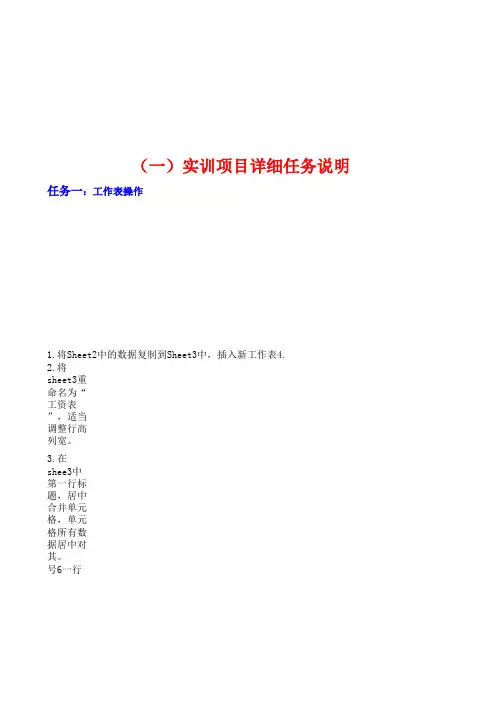
2.将sheet3重命名为“工资表”,适当调整行高列宽。
3.在shee3中第一行标题,居中合并单元格,单元格所有数据居中对其。
4.删除编号6一行(一)实训项目详细任务说明任务一:工作表操作1.将Sheet2中的数据复制到Sheet3中,插入新工作表4.任务二:数据的输入(工资表中操作)1,重新编号“01—10”使用填充序列。
2,将所有工资数据设置货币类型,小数位数为0加工作日期改为*年*月*日,适当调整列宽。
任务三:数据处理1.计算应发工资=基本工资+补助工资,并填充计算。
2.扣款:补助工资大于150的,扣款为补助工资的5%,否则为补助工资的3%。
3.实发工资=应发工资-扣款。
4.在E13单元格求出所有员工的平均基本工资。
单元格求出所有员工的实发工资总额。
6.求出所有“教务科”所有员工的基本工资,补助工资,应发工资总额。
(填充结果放到E14,F14, G14单元)7,将工资表所有数据复制到sheet4中,将sheet4命名为筛选。
8.在Sheet4中用高级筛选出基本工资大于2700的人事科员工记录,结果放到A18单元。
9.在Sheet4中,筛选出所有姓石的所有员工记录。
新工作表,将工资表数据全部复制并命名为分类汇总,删除第13行,14行数据。
11,对科室排序(升序),用分类汇总的方法计算出各科室的基本工资,补助工资,应发工资,扣款,实发工资总额。
任务四:图表制作。
(在工资表操作中)使用姓名,基本工资,应发工资,实发工资数据列创建一个簇状柱形图。
(二)实训项目结果文档(在后面工作表中)实训项目三Excel 综合应用实训满分20分。
以日常应用为基础,设计一个综合运用Excel 基本操作技能解决实际问题的电子表格。
电子表格要求包括以下基本操作和元素:1.工作表操作工作表创建和命名、行列的插入与删除、行高列宽的调整、合并单元格及单元格对齐等。
2.数据的输入数据类型应包含数值、文本、日期、货币等多种类型,并要求有数据填充方法的运用。
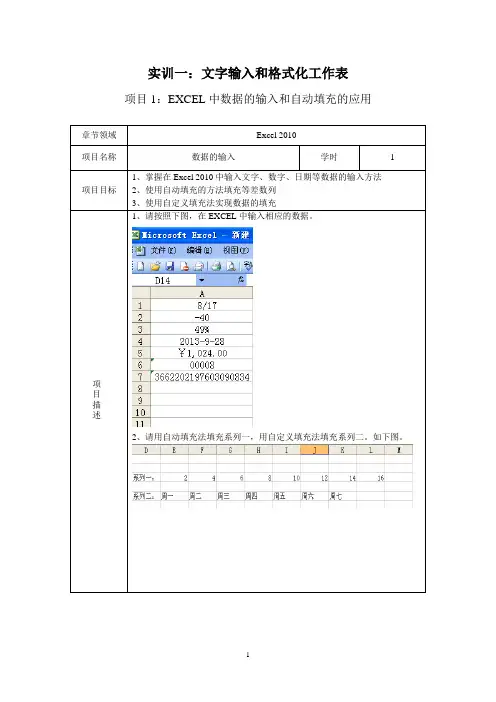
实训一:文字输入和格式化工作表项目1:EXCEL中数据的输入和自动填充的应用章节领域Excel 2010项目名称数据的输入学时 1项目目标1、掌握在Excel 2010中输入文字、数字、日期等数据的输入方法2、使用自动填充的方法填充等差数列3、使用自定义填充法实现数据的填充项目描述1、请按照下图,在EXCEL中输入相应的数据。
2、请用自动填充法填充系列一,用自定义填充法填充系列二。
如下图。
项目2:EXCEL的格式化修饰章节领域Excel 2010项目名称格式化修饰学时 1项目目标1、掌握在Excel 2010中单元格格式的修饰(边框、合并、居中等)。
2、使用标注,对单元格进行标注。
项目描述1、请按照下图,在EXCEL中输入相应的数据。
然后把第一行的行高设定为30,在12行和13行之间插入一行,最后设置其边框和图案。
效果图参照下图:在单元格A14处做标注,标注的内容为,“这门课,授课时间为1年”。
实训二:格式化工作表和公式函数的应用项目1:格式化工作表和公式及简单函数的使用章节领域Excel 2010项目名称格式化工作表和公式及简单函数的应用学时 1项目目标1、掌握在Excel 2010中格式化修饰的方法(行高、列宽、字体等)2、使用公式对数据进行计算3、使用简单函数对数据进行计算项目描述1、在Excel中录入下列表格按要求操作:1)、设置工作表行、列:标题行:行高30;其余行高为20。
2)、设置单元格:(1)标题格式:字体:楷书;字号:20;字体颜色为红色;跨列居中;底纹黄色。
(2)将成绩右对齐;其它各单元格内容居中。
3)、设置表格边框:外边框为双线,深蓝色;内边框为细实心框,黑色。
4)、计算学生总成绩、平均成绩、最高成绩。
项目2:函数的使用章节领域Excel 2010项目名称函数的应用学时 1项目目标1、掌握在Excel 2010中函数的使用方法2、使用求和、求平均数、名次排名等常用的简单函数3、使用IF嵌套的复杂函数项目描述1、在Excel中录入下列表格按要求操作:1)利用条件格式的方法,把大于90的改成红色加下划线;(如上图的效果)2)利用函数计算表中的“总分”值;3)利用函数计算表中的“平均分”值;4)利用函数rank算出名次排名。

Excel 2003操作电子表格软件Excel是用于数据处理的软件,它可以对由行和列构成的二维表格总的数据进行管理,能运算、分析、输出结果,并能制作出图文并茂的工作表格。
电子表格中的每一个单元格可以存储的数据并不是简单的数值,而是字符、数值、变量、公式、图像等信息。
实验一:Excel基本操作一、实验目的掌握Excel文档的编辑和格式化,利用公式和函数实现数据处理。
二、实验任务与要求1. 掌握电子表格的基本概念、中文Excel的功能、运行环境、启动和退出2. 掌握工作簿和工作表的基本概念、工作表的创建、数据输入、编辑和排版3. 掌握工作表的插入、复制、移动、更名、保存和保护等基本操作4. 熟练掌握单元格的绝对地址和相对地址的概念,工作表中公式的输入与常用函数的使用。
5. 掌握工作表的格式化、页面设置、打印预览和打印。
三、知识要点1. 工作簿、工作表和单元格2. 编辑栏3. 公式和函数四、实验步骤与操作指导【题目1】数据的基本操作要求:在Sheet1和Sheet2中输入图3.1所示的原始数据。
对Sheet2实现删除班级所在列;将专业列移动到学号列之前,成为A列;将所有的“公共事业管理”替换为“公管”。
操作步骤如下:(a)Sheet1(b) Sheet2图3.1 Sheet1和Sheet2原始数据1. 在Sheet1中输入数据,注意不同数据的输入方法2. 在Sheet2中输入数据。
Sheet2中学号、专业、班级可以使用填充,其他照原样输入。
3. 删除列4. 移动列5. 替换【题目2】工作表操作要求:1. 复制sheet2工作表到最后;并将新复制的工作表取名为“成绩”;2. 删除工作表Sheet3;在Sheet1和Sheet2之间插入2张空白工作表,并将它们命名为“表1”和“表2”;3. 复制Sheet1为Sheet1(2),并对工作表Sheet1(2)施加保护。
【题目3】公式和函数操作要求:在sheet2的G1:J1添加“总分”、“平均分”、“等级”、“军事高数均及格”列;下面各行分别为每位同学的总分、平均分(四舍五入,保留小数1位)、等级(分为优、合格和不合格,平均分85以上为优),军事高数均及格(分为合格和不合格)的具体数据;最后把“学号”、“姓名”和“平均分”的内容复制到“表1”中图3.2 利用公式计算数据操作步骤如下:1. 求总分1)在G2中输入:=SUM(D2:F2)2)鼠标指针移动到G2的填充柄上,拖动鼠标至G15后面有关求平均分、等级、均及格的操作都类似于求总分操作,所以只给出公式2. 四舍五入求平均分在H2中输入公式并填充,公式:=ROUND(A VERAGE(D2:F2),1)3. 求等级在I2中输入公式并填充,公式:=IF(H2>=85,”优”,IF(H2>=60,”合格”,“不合格”))4.求军事理论高等数学均及格在J2中输入公式并填充,公式:=IF(AND(D2>=60,E2>=60),”合格”,“不合格”)5.求最高平均分、最低平均分和平均分高于75的人数=MAX(H2:H15), =MIN(H2:H15), =COUNTIF(H2:H15, “>=75”)6. 把“学号”、“姓名”和“平均分”的内容复制到“表1”附:常用函数求和函数SUM(参数1,参数2,...)算术平均值函数A VERAGE(参数1,参数2,...)最大值函数MAX(参数1,参数2,...)最小值函数MIN(参数1,参数2,...)四舍五入函数ROUND(数值型参数,n)功能:返回对“数值型参数”进行四舍五入到第n位的近似值条件计数COUNTIF(条件数据区,“条件”)功能:统计“条件数据区”中满足给定“条件”的单元格的个数统计个数函数COUNT(参数1,参数2,...) 功能:求一系列数据中数值型数据的个数COUNTA(参数1,参数2,...) 功能:求“非空”单元格的个数COUNTBLANK(参数1,参数2,...) 功能:求“空”单元格的个数【题目4】格式化工作表要求:调整sheet2的A列为“最适合的列宽”;在第1行前插入一行作为标题行,文字为“学生成绩表”并对其格式化;为从“专业”到最后一名同学的“军事高数均及格”的单元格区域的各单元格加上边框;将军事理论、高等数学、计算机中小于60的数据用红色倾斜显示,大于等于90的用浅蓝色背景显示;操作步骤如下:1. 调整列宽2. 插入标题行3. 加边框4. 条件格式设置(1)选择军事理论、数学、计算机列包含数据的单元格(2)选择“格式”菜单的“条件格式”命令项(3)在条件格式对话框中完成相应的格式设置5. 设置“顶端标题行”(1)文件→页面设置(2)在“页面设置”对话框中完成设置。
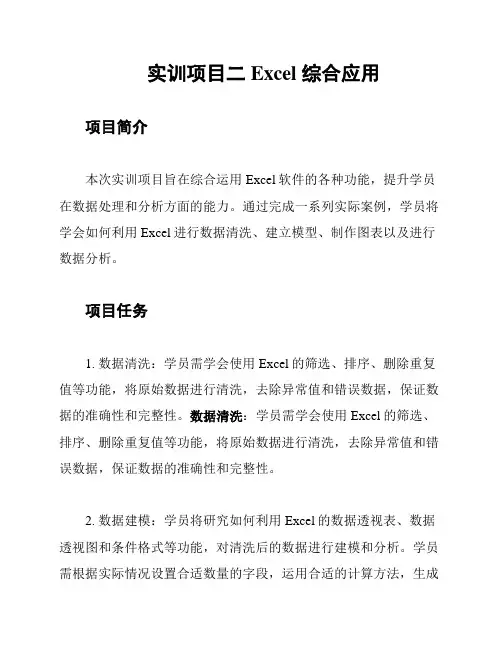
实训项目二 Excel 综合应用项目简介本次实训项目旨在综合运用Excel软件的各种功能,提升学员在数据处理和分析方面的能力。
通过完成一系列实际案例,学员将学会如何利用Excel进行数据清洗、建立模型、制作图表以及进行数据分析。
项目任务1. 数据清洗:学员需学会使用Excel的筛选、排序、删除重复值等功能,将原始数据进行清洗,去除异常值和错误数据,保证数据的准确性和完整性。
数据清洗:学员需学会使用Excel的筛选、排序、删除重复值等功能,将原始数据进行清洗,去除异常值和错误数据,保证数据的准确性和完整性。
2. 数据建模:学员将研究如何利用Excel的数据透视表、数据透视图和条件格式等功能,对清洗后的数据进行建模和分析。
学员需根据实际情况设置合适数量的字段,运用合适的计算方法,生成有用且可视化的数据分析结果。
数据建模:学员将学习如何利用Excel的数据透视表、数据透视图和条件格式等功能,对清洗后的数据进行建模和分析。
学员需根据实际情况设置合适数量的字段,运用合适的计算方法,生成有用且可视化的数据分析结果。
3. 图表制作:学员将学会如何使用Excel制作各种类型的图表,包括折线图、柱状图、散点图等,并学会对图表进行格式调整和美化,使其更具可读性和美观度。
图表制作:学员将学会如何使用Excel制作各种类型的图表,包括折线图、柱状图、散点图等,并学会对图表进行格式调整和美化,使其更具可读性和美观度。
4. 数据分析:学员将运用Excel内置的统计和分析函数,进行数据分析和解读。
通过对数据的处理和计算,学员将能够掌握基本的数据分析技巧,如平均值、中位数、标准差等统计指标的计算和解释。
数据分析:学员将运用Excel内置的统计和分析函数,进行数据分析和解读。
通过对数据的处理和计算,学员将能够掌握基本的数据分析技巧,如平均值、中位数、标准差等统计指标的计算和解释。
项目要求1. 学员需按照实训项目要求,完成所给定的案例分析任务,并撰写实验报告。

excel实训报告引言在现代社会中,电脑已经成为了我们工作和生活中的重要工具。
而作为电脑中的办公软件,Excel在众多人们的选择中占据了重要地位。
在本次实训中,我们将通过Excel的应用,深入学习并掌握其各种基本操作和高级功能,将其运用到实际工作中,提高工作效率。
一、Excel的基本操作Excel作为电子表格软件,其基本操作是我们学习的首要任务。
在实训中,我们学习了Excel的界面布局、单元格的输入与编辑、公式的运用等操作。
通过这些操作的学习,我们能够熟悉Excel的操作界面,准确地对数据进行输入和编辑,并能够通过公式运算来实现各种复杂的计算。
二、Excel的数据处理与分析Excel不仅是一个简单的电子表格软件,更是一个强大的数据处理工具。
在实际工作中,我们经常需要处理大量的数据,而Excel可以帮助我们快速处理这些数据,并进行各种数据分析。
在实训中,我们学习了Excel中数据排序、筛选、透视表等功能的使用,这些功能让我们能够快速地找到需要的数据,进行整理和分析,提高工作效率。
三、Excel的图表制作图表是数据可视化的重要方式,能够更直观地展示数据的规律和趋势。
Excel提供了丰富的图表制作功能,能够满足不同需求的图表制作。
在实训中,我们学习了Excel中基本图表的绘制,如柱状图、折线图、饼图等,并掌握了图表的格式调整和数据标签添加等操作。
通过图表的制作,我们能够更好地展示数据,为工作报告和决策提供直观的依据。
四、Excel的数据透视表数据透视表是Excel中的高级功能之一,能够将海量的数据按需汇总、分析和展示。
在实训中,我们学习了Excel中数据透视表的创建、字段操作和样式设置等技巧。
通过数据透视表,我们可以轻松地对大数据进行分析和汇总,快速找出数据中的规律和异常,为决策提供有力支持。
五、Excel的高级功能除了基本操作和常用功能外,Excel还拥有许多强大的高级功能,如条件格式、数据验证、宏等。

EXCEL应用实训Excel 是工作中最常用的表格制作及数据计算工具,在现代化办公中具有十分重要的作用,可以说对Exce l的熟练应用程度将决定工作效率。
因此在走上工作岗位之前对这种职业技能的强化具有重要意义。
本实训分为两部分内容,第一部分是Excel 综合应用训练,其目的在于巩固已有知识,达到满足常规工作要求的目的。
第二部分是 Excel 的高级应用,结合到物流专业的实际,主要内容包括 Excel 运输规划、 Excel 订货决策、仓库的 ABC 分类管理、需求预测、单变量求解等内容。
第一部分Excel 综合应用训练本部分主要针对Excel 常用的基础知识点进行训练,主要内容包括工作表的数据输入、格式编辑、公式编辑、图表制作、常用函数和数据分析工具的使用等,通过这些训练,复习所学知识,具备从事日常工作的能力,并对后面的 Excel 高级应用打下基础。
练习题一 (1)练习题二 (2)练习题三 (3)练习题四 (4)练习题五 (5)练习题六 (6)练习题一(题目要点:格式编辑、公式的使用、求和与求平均值函数的使用,柱形图的生成和编辑)职工编号姓名性别基本工资津贴水电气费实发工资1041王娟女1000600 895101骆芒男900300 1001030沈珍女700500 454103马芳女450300 655130杨山男650400 321025刘留男600200 52合计:平均:要求: 1、用公式计算出实发工资(实发工资 =基本工资 +津贴—水电气费);2、用函数分别计算出基本工资、津贴、水电气费、实发工资的合计与平均,只保留整数;3、以上表的数据制作一个簇状柱形图,用于反应基本工资和实发工资的高低情况,要求左边显示工资数据,下边显示人名,如下图所示。
练习题二(题目要点:格式编辑、公式编辑(1)、在 Excel 中输入以下表格。
(2)、对该表格作如下的格式化:①表格自动套用“古典2”样式。
② 对标题加粗,设置单元格文字居中对齐③ 用公式计算出积分。
实训4.1 EXCEL基本操作一、实验目的1.熟悉EXCEL基本操作环境2.掌握Excel工作薄、工作表、单元格等基本概念3.掌握新建、保存、打开与关闭工作薄的方法4.掌握输入各种类型数据的方法5.掌握填充柄的使用与自动填充的方法二、实验内容及要求1.启动Excel;2.新建工作薄并命名为“实训4-1(班级姓名)”;3.在工作表sheet1中输入如图所示工件表内容,保存工作薄。
图4.1 实训4-1工作表内容4.在工作表sheet2中输入如下的数据:(1)在列A中输入等差序列:10、20、…100;(2)在列B中输入1月1日、1月3日~1月31日;(3)在列C中输入一月、二月、~十二月;(4)在列D中输入星期一~星期日;(5)在列E中输入2000年~2010年;(6)在列F中输入产品1~产品10;(7)在列G中输入等比序列2、4、8、………512。
三、实验步骤1.启动Excel,将默认打开的“工作薄1”保存并命名为“实训4-1(班级姓名)”;2.在工作表sheet1中输入图所示工件表内容;3.点击sheet2工作表,在A1单元格中输入10,选择A1单元格,在【开始】功能区选择【填充】✂【系列】,弹出序列设置对话框,进行如图所示的设置,点击【确定】即可。
图4.2 序列设置对话框4.在B1单元格中输入“1-1”,自动转换为“1月1日”,选择B1单元格后用自动填充柄下拉,出现如图所示结果图,然后在【开始】功能区选择【填充】✂【系列】,弹出序列设置对话框,进行如图所示的设置,点击【确定】即可出现1月1日、1月3日~1月31日的结果。
图结果图图4.4 日期序列对话框5. 其余序列填充在此不再详解,请大家自行练习。
实训4.2 格式化工作表 一、实验目的1. 掌握单元格的复制、移动、插入行、列或单元格与删除、清除单元格的方法2. 掌握设置单元格格式的方法3. 掌握改变列宽与行高的方法4. 掌握设置单元格的边框与底纹的方法5. 掌握使用条件格式的方法6. 掌握自动套用格式的方法7. 掌握工作表的选择、重命名、插入、复制、移动与删除的方法 8. 掌握工作表的打印标题的设置 二、实验内容及要求1. 启动EXCEL ,打开工作薄“实训”;2. 按照如下题目要求对工作薄中的单元格进行设置,最后结果如图4.5所示:(1) 将sheet1工作表中的所有内容复制到sheet2工作表中,并将sheet2工作表重命名为“销售情况表”,将此工作表标签的颜色设置为标准色中的“橙色”; (2) 将标题行下方插入一空行,并设置行高为10; (3) 将“郑州”一行移至“商丘”一行的上方,删除第G 列; (4) 在“销售情况表”工作表中,将单元格区域B2:G3合并后居中,字体设置为华文仿宋、20磅、加粗,并为标题行填充天蓝色(RGB :146,205,220)底纹; (5) 将单元格区域B4:G4的字体设置为华文行楷、14磅、“白色,背景1”,文本对齐方式为居中,为其填充红色(RGB :200,100,100)底纹; (6) 将单元格区域B5:G10的字体设置为华文细黑、12磅、文本对齐方式为居中,为其填充玫瑰红色(RGB :230,175,175)底纹,并将其外边框设置为粗实线,内部框线设置为虚线,颜色均为标准色的“深红色”; (7) 在“销售情况表”工作表中,为C7单元格插入批注“该季度没有进入市场”; (8) 在“销售情况表”工作表第8行的上方插入分页符; (9) 设置表格的标题行为顶端打印标题,打印区域为单元格区域A1:G16,设置完成后进行打印预览;(10) 保存工作薄,并重命名为“实训4-2(班级姓名).xlsx ”。
计算机综合应用实验报告四实验名称:Excel综合应用实验目标:熟练调用Excel函数功能实验内容与步骤(一)实验内容1、新建一excel文档,文件名命名为“实验报告四(学号最后两位+姓名).xls”。
2、在工作表sheet1中输入如下数据,即已知身份证号,请利用excel提取身份证号中的生日,并写成“年月日”格式3、在工作表sheet2中输入以下表格,利用row函数生成永恒的序号4、我国公民身份证代码的含义如下图所示,即第17位可判别性别,奇数代表男性,偶数代表女性请在工作表sheet3中输入如下表格,其中“性别”一栏请利用excel的函数功能自动根据“身份证号”进行判断输出5、请在工作表sheet4中输入如下表格,其中“销售记录表”中的“单位”、“进价”、“售价”、“销售额”、“毛利润”,不能手动计算输入,而是要用VLOOKUP函数等公式,从“饮料价格表”中提取数据后,自动计算获得。
6、请在工作表sheet5中输入如下表格,其中B2单元格是一个下拉列表,该下拉列表的值来源于第J列,B5单元格的数据将利用countif函数对E2:E9内的数据进行比对查找,如果有该员工信息存在,则返回该员工的部门信息,如果无该员工的信息存在,则B52将显示“无此员工”。
(提示:该题还将应用到IF 函数)。
7、请在工作表sheet6中输入如下表格,并利用条件格式将该表的奇数行都打上黄色底纹。
8、请在工作表sheet7中输入如下表格,A列是某公司客户的座机电话,但因为城市电话号码升级工作已完成,所有电话都升至8位,所以旧的客户电话号码不足8位的,要在前面补8。
请利用excel的函数功能实现电话号码的自动补位,即B列的数据,是通过excel的函数得出的。
第1章O ffice Excel 2010高级应用技术1.1学生成绩管理一、考查知识点数据清单、格式设置、公式与函数、排序、筛选、分类汇总和图表等级知识,利用多种公式和函数对单元格中的数据进行运算;对各种数据可以进行格式设置;分析汇总各单元格中的数据信息,把相关数据用统计图表的形式表示,运用Excel 2010电子表格强大的数据管理功能,进行相应的数据处理和分析.二、知识点解析1、创建学生信息表,如图1-1所示。
图1-1原始工作表2、操作内容:(1)将首行合并居中,并将标题“学生信息表”设置为“黑体”,“20号",将其他数据清单数据设置为“宋体",“12号”,“水平居中”.(2)将数据表中的行高设为“20磅”,列宽设为“最合适的列宽”,数据表中的单元格垂直和水平对齐方式均设定为“居中".(3)设置各科成绩的数据输入有效性,要求成绩输入的范围为0~100,当鼠标停留在成绩的单元格上时,提示信息为“成绩范围:0~100"。
(4)将每门课程中不及格的成绩用红色、加粗字体显示.(5)用AVERAGE函数求出每位学生的平均分,并用IF函数根据平均分对学生做出评价,60分及以上为“合格”,60分以下为“不合格”。
(6)根据“身份证号码"字段计算每位学生的年龄。
(7)用统计函数完成对“平均分”中各分数段人数统计,把结果分别填入相应的单元格,并根据各等级的比例生成三维饼图,放在统计表下.(8)插入一张工作表,工作表标签颜色设成红色,工作表重命名为“优秀学生信息表";在“学生信息表”中筛选出平均成绩大于等于85分的学生记录,将其复制到“优秀学生信息表”中,“学生信息表”中的记录还原。
(9)建立“按组分类汇总”工作表,把“学生信息表”中的成绩表复制到该表中,按“组别”字段升序排序。
(10)按A、B两个组进行分类汇总,分别计算出A、B组的“数学"、“英语"、“物理”、“化学”平均分。
Excel综合基本应用实训报告Excel基础应用—制作成绩表班级学号:0721432项目编号:实训三实训题:综合基本应用制作成绩表成绩表统计与分析饮料店销售数据分析企业工资管理学生姓名:指导教师:报告时间: 2007年11月26日机械工程系Excel基础应用—制作成绩表一、制作成绩表案例考试成绩统计表学号姓名语文数学化学英语总成绩平均成绩 20020601 张成祥 97 94 93 93 377 94 20020602 唐来云 80 73 69 87 309 77 20020603 张雷 85 71 67 77 300 75 20020604 韩文齐 88 81 73 81 323 81 20020605 郑俊霞 89 62 77 85 313 78 20020606 马云燕 91 68 76 82 317 79 20020607 王小燕 86 79 80 93 338 85 20020608 贾莉莉 93 73 78 88 332 83 20020609 李广林 94 84 60 86324 81 20020610 马丽萍 55 59 98 76 288 72 20020611 高云河 74 77 84 77 312 78 20020612 王卓然 88 74 77 78 317 79考试成绩汇总表学号姓名总成绩平均成绩20070721401 张成祥 377 9420070721402 王小燕 338 8520070721403 贾莉莉 332 8320070721404 李广林 324 8120070721405 韩文齐 323 8120070721406 马云燕 317 7920070721407 王卓然 317 7920070721408 郑俊霞 313 7820070721409 高云河 312 7820070721410 唐来云 309 7720070721411 张雷 300 7520070721412 马丽萍 288 72考试成绩筛选表学号姓名语文数学化学英语 20020601 张成祥 97 94 93 93 20020607 王小燕 86 79 80 93 20020608 贾莉莉 93 73 78 88 20020609 李广林 94 84 60 861Excel基础应用—制作成绩表博文中学教师花名册编号姓名性别年龄评教成绩担任科目 001 王志瑛女 34 78 初一(1)班语文 002 刘美利女 32 77 初二(1)班语文 003 康林林男 35 78 初一(1)班数学 004 时友谊男 32 85 初二(1)班数学 005 孙雯女29 69 初三(1)班语文 006 路遥女 36 84 初一(2)班语文 007 叶春华女 31 82 初二(2)班语文 008 林辉男 33 88 初一(2)班数学 009 王付生男 32 74 初二(2)班数学 010 李清岚女 32 64 初三(2)班语文平均值 32.6 77.9步骤:(1)输入数据表单。
第1章O ffice Excel 2010高级应用技术1.1学生成绩管理一、考查知识点数据清单、格式设置、公式与函数、排序、筛选、分类汇总和图表等级知识,利用多种公式和函数对单元格中的数据进行运算;对各种数据可以进行格式设置;分析汇总各单元格中的数据信息,把相关数据用统计图表的形式表示,运用Excel 2010电子表格强大的数据管理功能,进行相应的数据处理和分析。
二、知识点解析1、创建学生信息表,如图1-1所示。
图1-1原始工作表2、操作内容:(1)将首行合并居中,并将标题“学生信息表”设置为“黑体”,“20号”,将其他数据清单数据设置为“宋体”,“12号”,“水平居中”。
(2)将数据表中的行高设为“20磅”,列宽设为“最合适的列宽”,数据表中的单元格垂直和水平对齐方式均设定为“居中”。
(3)设置各科成绩的数据输入有效性,要求成绩输入的范围为0~100,当鼠标停留在成绩的单元格上时,提示信息为“成绩范围:0~100”。
(4)将每门课程中不及格的成绩用红色、加粗字体显示。
(5)用AVERAGE函数求出每位学生的平均分,并用IF函数根据平均分对学生做出评价,60分及以上为“合格”,60分以下为“不合格”。
(6)根据“身份证号码”字段计算每位学生的年龄。
(7)用统计函数完成对“平均分”中各分数段人数统计,把结果分别填入相应的单元格,并根据各等级的比例生成三维饼图,放在统计表下。
(8)插入一张工作表,工作表标签颜色设成红色,工作表重命名为“优秀学生信息表”;在“学生信息表”中筛选出平均成绩大于等于85分的学生记录,将其复制到“优秀学生信息表”中,“学生信息表”中的记录还原。
(9)建立“按组分类汇总”工作表,把“学生信息表”中的成绩表复制到该表中,按“组别”字段升序排序。
(10)按A、B两个组进行分类汇总,分别计算出A、B组的“数学”、“英语”、“物理”、“化学”平均分。
3、操作分析与过程(1)输入数据表中的原始数据。
(2)选择D3至G23区域,单击“数据”选项卡“数据工具”组中的“数据有效性”命令,弹出如图1-2所示的对话框,选择“设置”选项卡进行“有效性条件”设置,在“输入信息”选项卡中进行相关输入信息的设置。
图1-2 设置“数据有效性”对话框(3)选择D3至G23区域,单击“开始”选项卡“样式”组中的“条件格式”按钮,选择“突出显示单元格规则”→“其他规则”命令,弹出“新建格式规则”对话框,设置单元格数值为“小于60”,再单击“格式”对话框,设置字体为“红色”、“加粗”,如图1-3所示,单击“确定”按钮。
图1-3条件格式设置(4)在单元格H3中输入公式“=A VERAGE(D3:G3)”,计算该学生的平均分,利用Excel 2010的序列填充功能,求出其他学生的平均分,如图1-4所示。
图1-4计算“平均分”(5)在单元格I3中输入公式“=YEAR(NOW())-MID(C3,7,4)”,计算该学生的年龄,利用Excel 2010的序列填充功能,求出其他学生年龄,如图1-5所示。
图1-5计算“年龄”(6)在单元格J3中输入公式“=IF(H3>=60,"合格","不合格")”,计算该学生的等级,利用Excel 2010的序列填充功能,求出其他学生的等级,如图1-6所示。
图1-6计算“等级”(7)在单元格D26中输入公式“=COUNTIF(H3:H23,"<60")”,计算“0-59分”的人数;在单元格E26中输入公式“=COUNTIF(H3:H23,">=60")-COUNTIF(H3:H23,">=85")”,计算“60-84分”的人数;在单元格F26中输入公式“=COUNTIF(H3:H23,">=85")”,计算“≥85分”的人数;在单元格D27中输入公式“=D26/COUNT($H$3:$H$23)”,计算出该等级所占比例,其它依次类推,如图1-7所示。
图1-7统计各分数段人数(8)选中C25至F27,单击“插入”选项卡“图表”组中的“饼图”按钮,选择“三维饼图”命令,根据各等级的比例生成如图1-8所示的三维饼图,放在统计表下。
图1-8各分数段人数所占比例图表(9)插入一张工作表,工作表标签颜色设成红色,工作表重命名为“优秀学生信息表”(略);返回原始工作表,单击“数据”选项卡“排序和筛选”组中的“筛选”命令,各字段旁出现下拉按钮。
单击“平均分”字段的下拉按钮,在弹出的下拉菜单中执行“数字筛选”→“自定义筛选”命令,弹出“自定义自动筛选方式”对话框,如图1-9所示。
筛选出平均成绩大于等于85分的学生记录,将这些记录复制到“优秀学生信息表”中,单击“数据”选项卡“排序和筛选”组中的“筛选”命令,取消“学生信息表”中的记录筛选。
图1-9设置“自动筛选”对话框(10)建立“按组分类汇总”工作表,把“学生信息表”中的成绩表复制到该表中,按“组别”字段升序排序,单击“数据”选项卡“分级显示”组中的“分类汇总”命令,按“组别”进行分类汇总,分别计算出A、B组的“数学”、“英语”、“物理”、“化学”平均分,如图1-10所示,单击“确定”按钮,得到汇总结果。
图1-10设置“分类汇总”对话框1.2毕业设计成绩管理一、项目介绍毕业设计成绩信息记录了毕业设计的基本情况,随着高校办学规模的扩大,各专业学生数量和毕业设计题目数量都在增加,毕业设计(毕业实习)指导教师在学生毕业设计与毕业结束后,需要给学生评定成绩,成绩是毕业设计(毕业实习)整个过程的最终体现。
通过计算机采用Excel进行快速评分与计算,并得出相关的统计信息,可节省教师统计与计算的时间。
通过该案例的学习可掌握Excel 2010工作表多表间的数据选择和表示、多表间的公式与函数的使用、多表间的合并计算、选择性粘贴等功能的综合应用。
二、操作数据【实战训练】图1-11基本信息表数据内容【实战训练】图1-12基础分表数据内容三、操作要求(1)以“07010101”为起始学号,在“学号”一列为每位同学填充学号;(2)从身份证号码中自动提取性别填入“性别”一列,提取方法:若第17位为奇数,表示男性,若为偶属,表示女性(假设身份证统一为18位);(3)从身份证号码中提取出生日期填入“出生日期”一列,格式为“××××年××月××日”,提示:18为身份证号码,7~10位为出生年份(4位),11~12位为出生月份,13~14位为出生日期。
(注意:不能用单元格格式设置);(4)在“手机短号”一列填充每位同学的手机短号码,填充方法为每一位同学手机长号后四位前加上“66”;(5)在“基础成绩”一列填充每个同学的基础成绩,基础成绩由“基础成绩表”中查找不同设计题目所对应的基础成绩;(6)在“总成绩”一列计算每位同学的总成绩,算法为:总成绩=基础成绩+设计成绩*30%+论文成绩*30%+实习成绩*10%,结果保留1位小数;(7)如果毕业总成绩在85分以上,则为优秀毕业生,在“是否为优秀毕业生”一列填充对应的学生为“优秀毕业生”;(8)如果某学生毕业设计成绩、毕业论文成绩与毕业实习成绩中有一项缺少,则在其“备注”一列填充“成绩缺少,不予毕业”;(9)分别统计末提交毕业设计与毕业论文、未参加毕业实习的同学个数(该项成绩为空则为未提交),分别填入E63、E64、E65;(10)在不改变现在顺序的前提下,统计总成绩前五名的平均总成绩,结果填入E73;(11)对“基本信息表”按“仓库管理系统、人事管理系统、图书管理系统、旅游网站、公司企事业网站”的顺序进行排序;(12)用“合并计算”分别统计出每个毕业设计题目所有同学的设计成绩、论文成绩、实习成绩、总成绩的平均分,结果保留1位小数,并将结果保留在sheet3,并将sheet3重新命名为“不同毕业设计成绩信息”;(13)用数据库函数计算女生优秀毕业生个数,填入E67(提示:自己书写条件区域);(14)用高级筛选功能筛选出设计成绩、论文成绩、实习成绩、总成绩都及格的学生,放入“各项成绩都及格的学生”工作表;(15)根据“基本信息表”建立数据透视表,显示各个毕业设计题目总成绩分段人数及占总人数的比例,要求:a、页字段为:毕业设计题目;b、行字段为:总成绩分数段;c、数据区为:每个分数段的人数及占该设计题目总人数的百分比;d、放入“各题目总成绩分段人数及比例”工作表;(16)在“不同毕业设计成绩信息表”工作表中,以各个毕业设计题目所有同学的设计成绩、论文成绩、实习成绩、总成绩的平均分制作柱形圆锥图,并加以修饰,结果如下图1-13所示:【实战训练】图1-13平均分柱形圆锥图(17)对“基本信息表”进行设置:a、设置整个工作表字体为10号,行高为16,列为最适合的列宽,对齐方式为水平居中与垂直居中,外边框为双线,内边框为单实线;b、页面设置为横向,纸张为B4,居中方式为水平居中;c、眉中部设置为“07计算机应用技术1班毕业成绩表”,右部为制表日期;页脚右部插入页码;d、设置打印区域为A1:O60,每页都显示标题行;四、操作分析与过程操作要求(1)英文状态下,在A2单元格输入“’07010101”,然后按回车。
把鼠标放在A2单元格填充柄上,如图1-14所示。
双击填充柄填充A3-A60单元格数据或当鼠标变成十字形状时,按着鼠标左键不放,向下填充A3-A60单元格数据。
【实战训练】图1-14 A2单元格填充柄操作要求(2)在C2单元格中输入公式“=IF(MOD(MID(D2,17,1),2)=0,"女","男")”,计算该学生的性别,利用Excel 2010的序列填充功能,求出其他学生年性别。
如图1-15所示。
【实战训练】图1-15计算学生的性别操作要求(3)CONCATENATE 函数可将最多 255 个文本字符串联接成一个文本字符串,MID函数可返回从指定位置开始的特定数目的字符串。
在E2单元格中输入公式“=CONCATENATE(MID(D2,7,4),"年",MID(D2,11,2),"月",MID(D2,13,2),"日")”,计算该学生的出生日期,利用Excel 2010的序列填充功能,求出其他学出生日期,如图1-16所示。
【实战训练】图1-16计算学出生日期也可通过单击菜单“公式”→“插入函数”,插入CONCATENATE函数,在CONCATENATE 函数对话框中,输入如图1-17参数信息,单击确定按钮。